【diskgenius中文版】diskgenius简体中文版下载 v5.2.0 专业版激活版
diskgenius中文版介绍
diskgenius简体中文版是一款十分好用的硬盘分区工具,一款能够在电脑上快速将硬盘、固态硬盘、U盘、m2盘分成几个分区,一键分区,简单又好用。diskgenius中文版不仅仅能够在这里快速分区,还能让你在这里免费还原恢复那些被删除的数据或者分区数据,让你能够对电脑盘有更好的掌控能力。
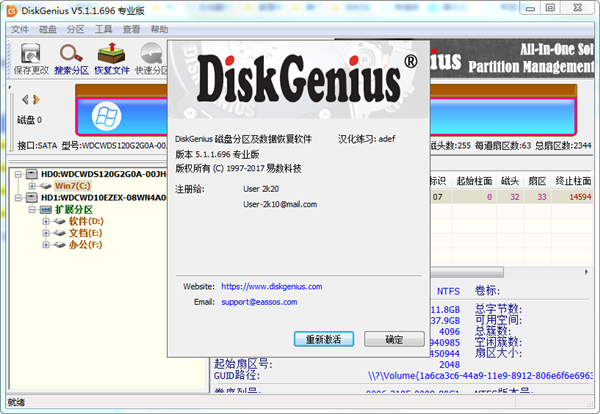
diskgenius中文版特色
是一款能够轻松在线分区电脑盘
分享了强大的电脑盘数据恢复功能
支持多种分区管理方式
支持在线备份每一个电脑盘的数据信息
diskgenius中文版功能介绍
全面的数据恢复功能
安全快速地恢复硬盘、移动硬盘、U盘、存储卡、RAID、虚拟磁盘上因误删除、格式化、分区损坏、分区丢失、病毒破坏、系统崩溃及其他未知原因丢失的数据。
领先的搜索算法
智能的搜索算法可以对磁盘进行深度扫描,识别出丢失的数据;不管数据是什么原因丢失的,只要没有被覆盖,还有残留的文件信息,就可以正常查找到并恢复。
恢复前预览文件
在实际恢复数据之前预览自己的文件,所见即所得,清晰明了;双击文档、图片、视频、音频、文本、PDF等可以查看文件内容,以便准确预判恢复效果。
支持文件系统
支持NTFS、FAT32、FAT16、FAT12、exFAT、EXT4、EXT3、EXT2等多种文件系统的文件恢复、分区恢复、分区管理、数据备份。
diskgenius中文版破解说明
1、优化NTFS分区从镜像文件还原的功能,提高还原速度。
2、优化NTFS分区克隆的速度。
3、优化NTFS分区文件数据恢复功能。
4、优化FAT32分区文件数据恢复功能。
5、在新建分区时,允许预先设置簇大小、卷标等格式化参数。
6、建立分区、快速分区对话框,自动判断需对齐的扇区数目,不显示无法满足对齐要求的扇区数目。
7、增强通过“热迁移”方式克隆分区或磁盘时的稳定性。
8、对于GPT磁盘上的OEM分区,在分区图上的分区名字中显示“OEM”字样。
9、按文件克隆磁盘时,遇到未解密的加密分区时自动按扇区克隆加密分区。
10、在快速分区的默认设置中保存分区大小、文件系统格式以及卷标等设置。
diskgenius怎么回复打不开的u盘
第一步,先把两个U盘都插到电脑上,然后从做好启动盘的正常U盘启动,从U盘启动后进入winpe,建议选win7pe,下图的第一启动界面的02选择就是:
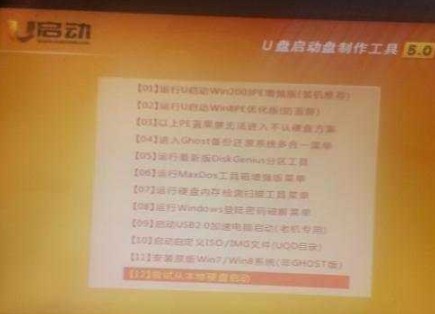
第二步,进到PE,打开winpe桌面上的diskgenius,其实是可以看到U盘内部的资料的。。显示未格式化的那个U盘就是坏的U盘,然后点击“恢复文件”
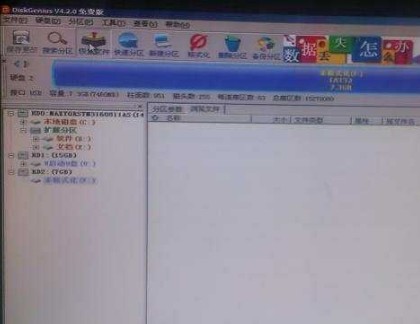
第三步,点击“开始”它会扫描U盘里所有文件,扫出来后就可以恢复了。
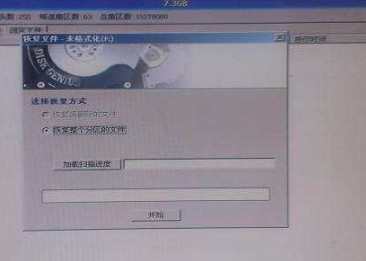
第四步,全部文件找出。下面导出的时候要注意存放的磁盘,千万要把数据放到硬盘里,别再放U盘了,不然就完蛋。

第五步,存放的磁盘一定要先U盘以外的磁盘。记得哦。

第六步,是重启进入win系统查看找回的文件是否可使用。那个新建文件夹5,是恢复出来的文件
第七步,检查全部OK。
注意:如果你选择的winpe里的diskgenius是免费版的,是不能恢复大数据的,解决办法就是把下载好的专业版拷贝到正常U盘里,进入winpe后打开U盘里的专业版diskgenius来恢复文件就好了。
diskgenius怎么把文件考出来
1、左面选中要恢复的磁盘,然后点上面的“恢复文件”。
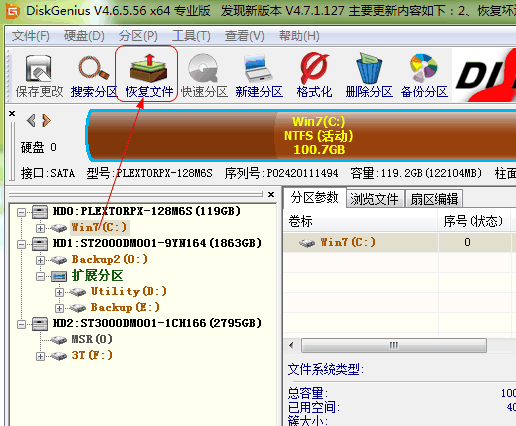
2、点确定,就会开始扫描。
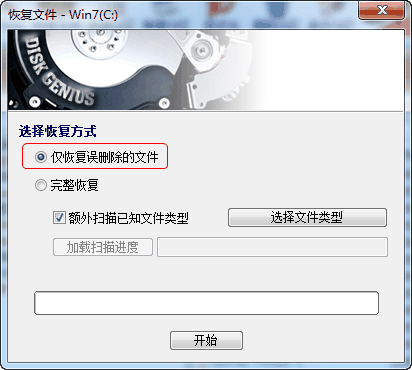
3、会扫出一些文件。刚才的盘前面会变成+号,点开它,就会看到文件,在要恢复的文件上点右键,就会出来“复制到”的选项。
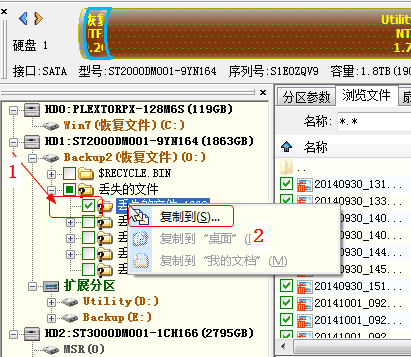
4、点它,就会让你选择复杂到哪个磁盘。数据就挽救回来了。
diskgenius怎么低格
打开这个pe上的软件,点击你想要格式化的分区,例如C盘。
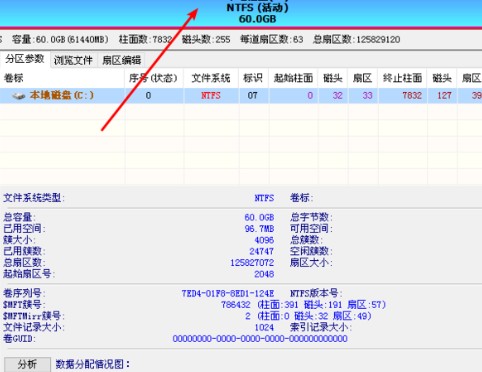
点击菜单格式化,再次点击格式化。
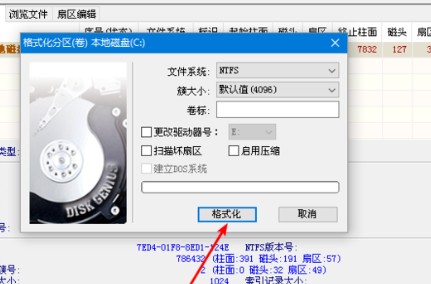
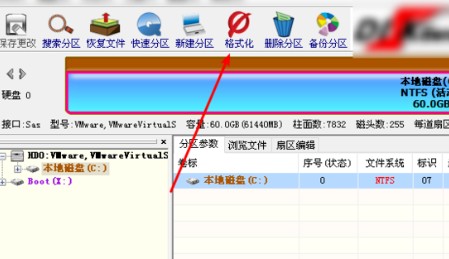
点击这个是,然后会把C盘格式化掉了。
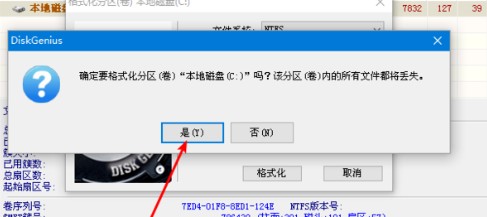
diskgenius怎么看4k
1. 选择需要检测的硬盘,然后点击“工具”菜单中的“分区4K扇区对齐检测”选项。
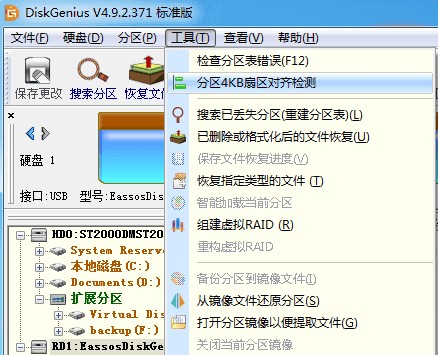
2. 在弹出的窗口上可以查看硬盘4K对齐情况。

diskgenius常见问题
怎么分区
第一步:鼠标双击该工具,可打开此工具,选择所需要分区的硬盘,硬盘容量大小,以免误分其它硬盘
第二步:选中所需要分区的硬盘
第三步:鼠标放在所要分区的硬盘上面,鼠标右击会出现下面的选择菜单
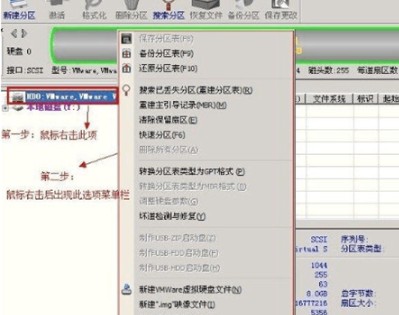
第四步:选择快速分区(F6),点击进入
第五步:选择所需要分区的数目或手动选择硬盘分区数目,并“重建引导记录”保持不变
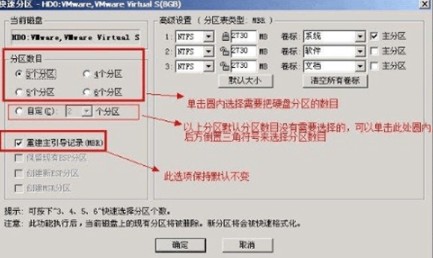
第六步:硬盘主分区默认不变
第七步:鼠标点击,键盘修改硬盘主分区的容量(根据硬盘的大小选择合适的容量)
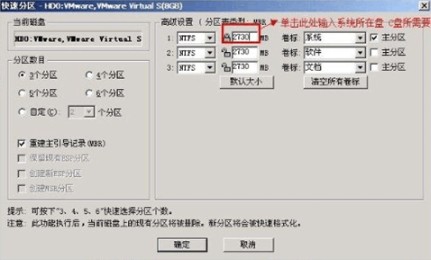
第八步:修改分区数目的容量大小。并点击其它分区容量空白处,自动调整全部容量
第九步:设置分区容量完毕,点击确定
第十步:分区正在进行中

第十一步:硬盘现已分区完成,可以查看一下
如何复制硬盘
要复制硬盘,请点击菜单【工具 – 克隆硬盘】项。程序弹出“克隆硬盘”对话框:
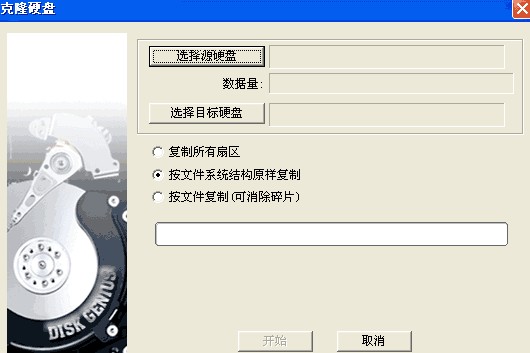
该对话框打开后,程序会自动弹出源硬盘及目标硬盘选择对话框。如下图所示:
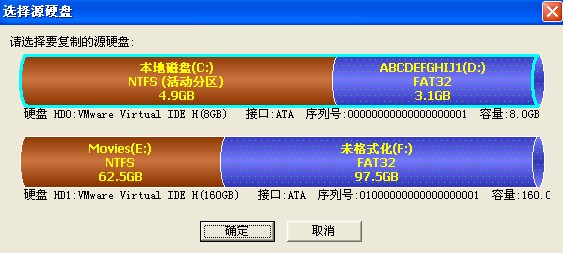
选择好源硬盘与目标硬盘后,重新回到复制硬盘对话框。然后根据需要选择一种复制方式。之后即可点击“开始”按钮准备复制硬盘。程序将显示下面的警告提示:

请确认目标硬盘上没有重要数据,或重要数据已做好备份。确认无误后点击“确定”按钮。程序将尝试锁定两个硬盘中的所有分区。如果无法锁定源硬盘中的分区(无法锁定的分区一般包括系统分区及本软件所在的分区),程序将显示类似下面的提示信息:

如果要在不锁定源硬盘的情况下继续复制硬盘,请点击“是”按钮,程序将开始复制进程:

下载仅供下载体验和测试学习,不得商用和正当使用。


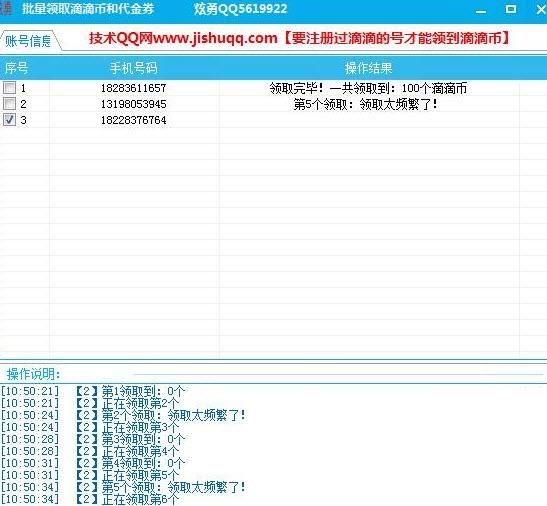
发表评论